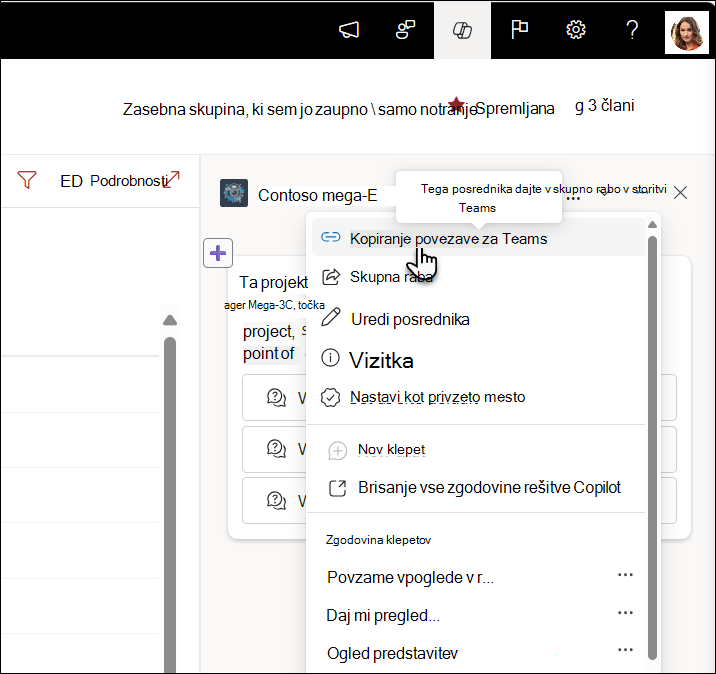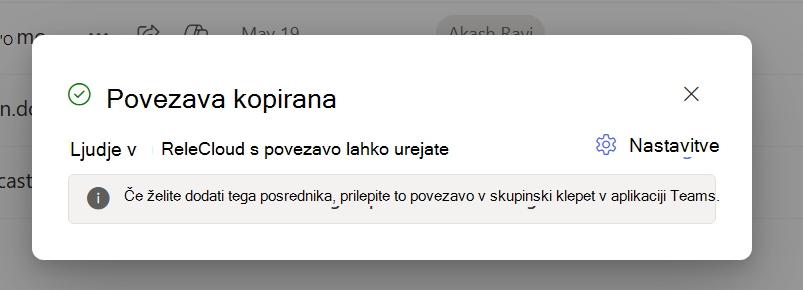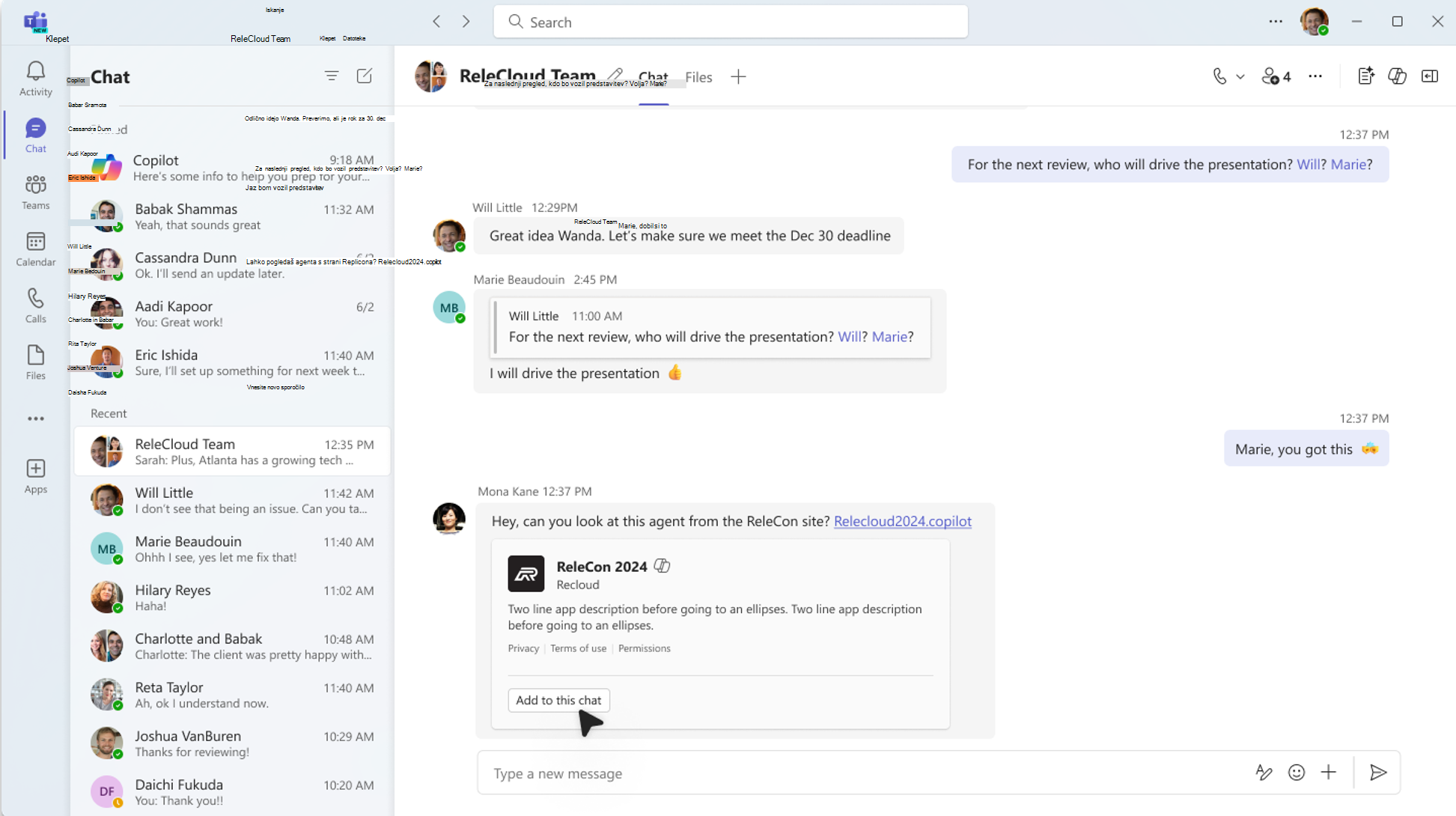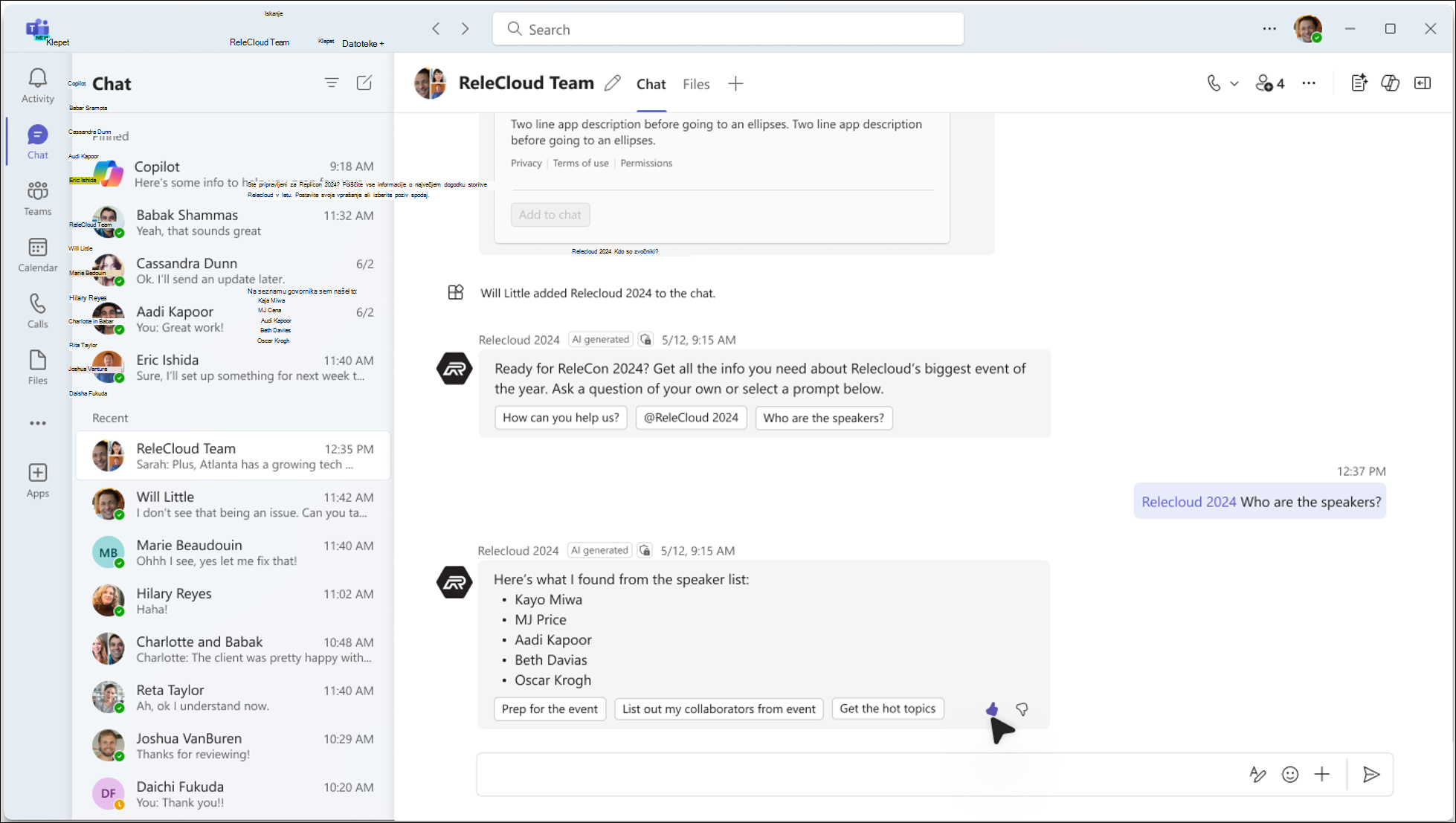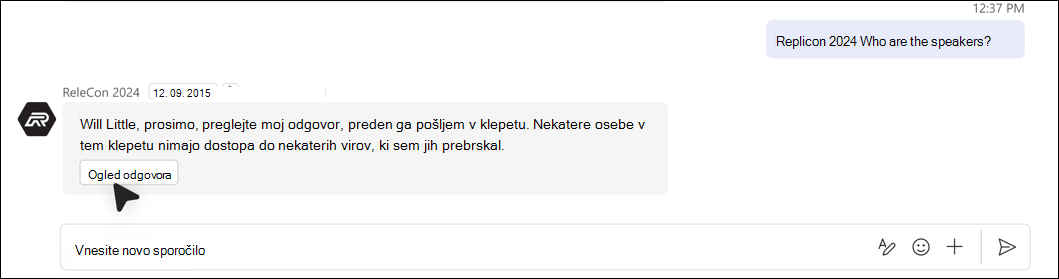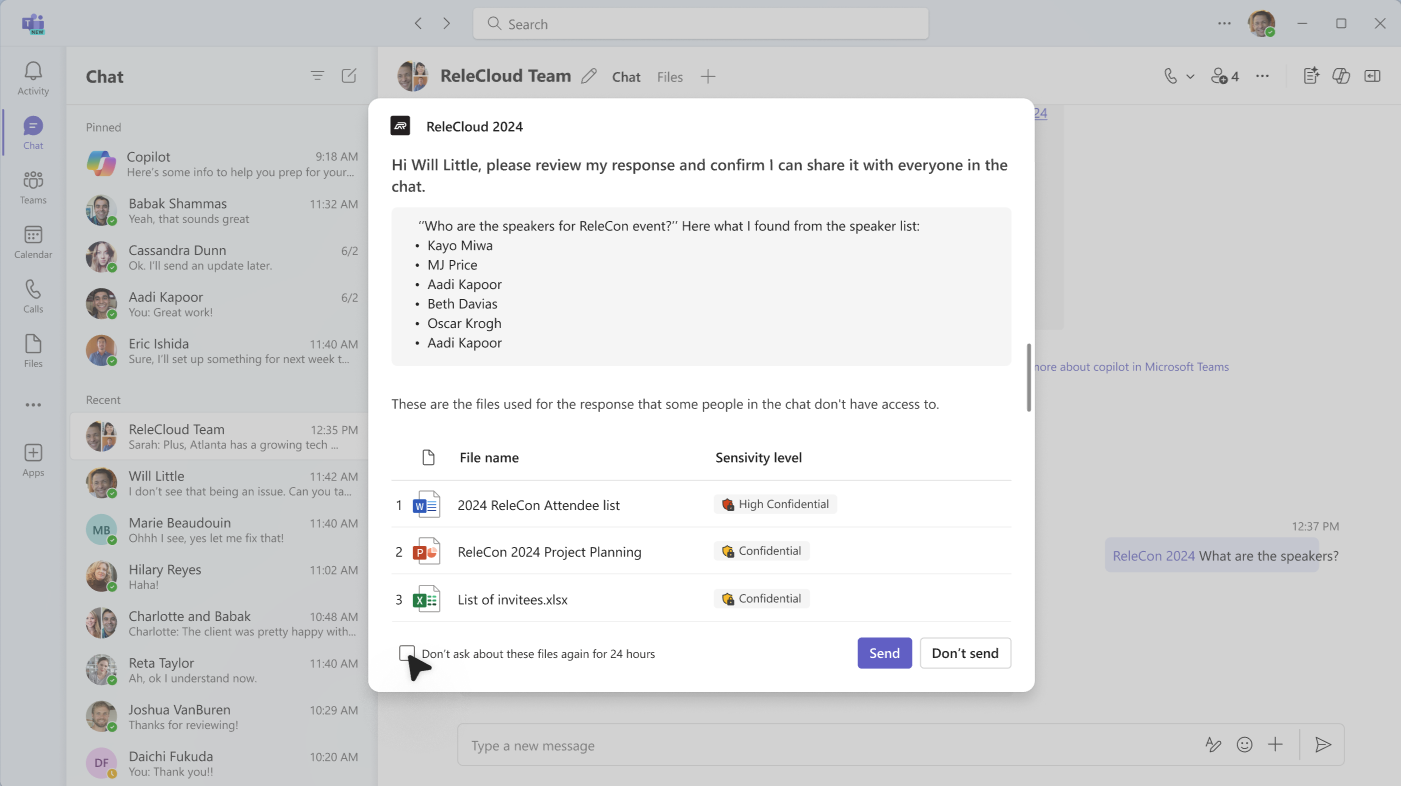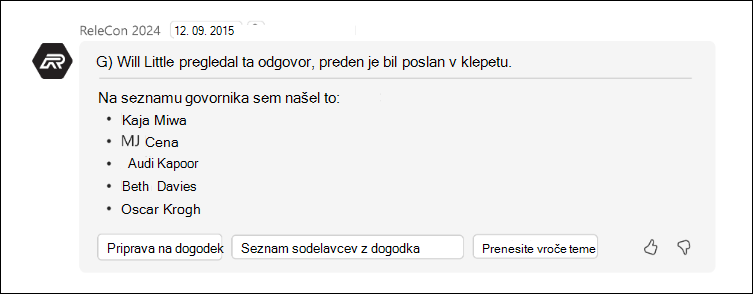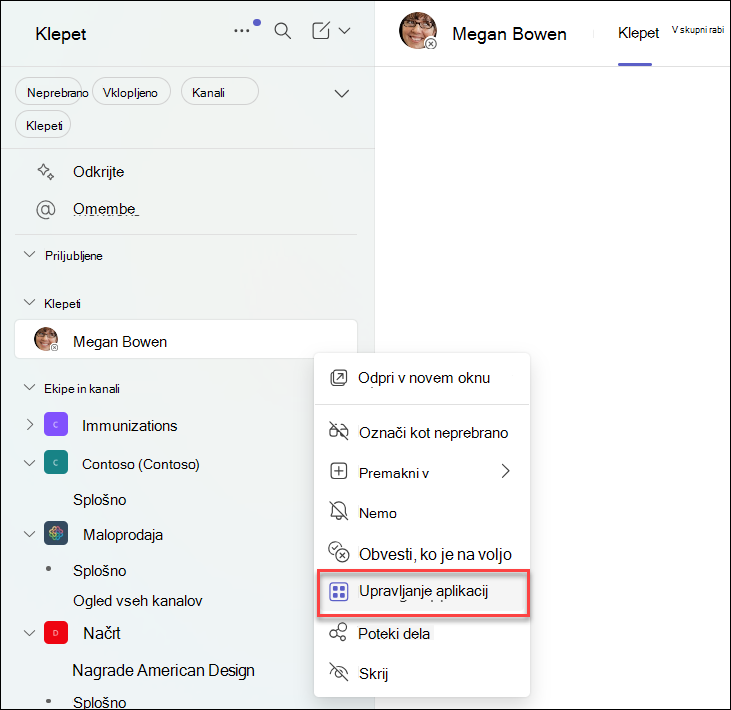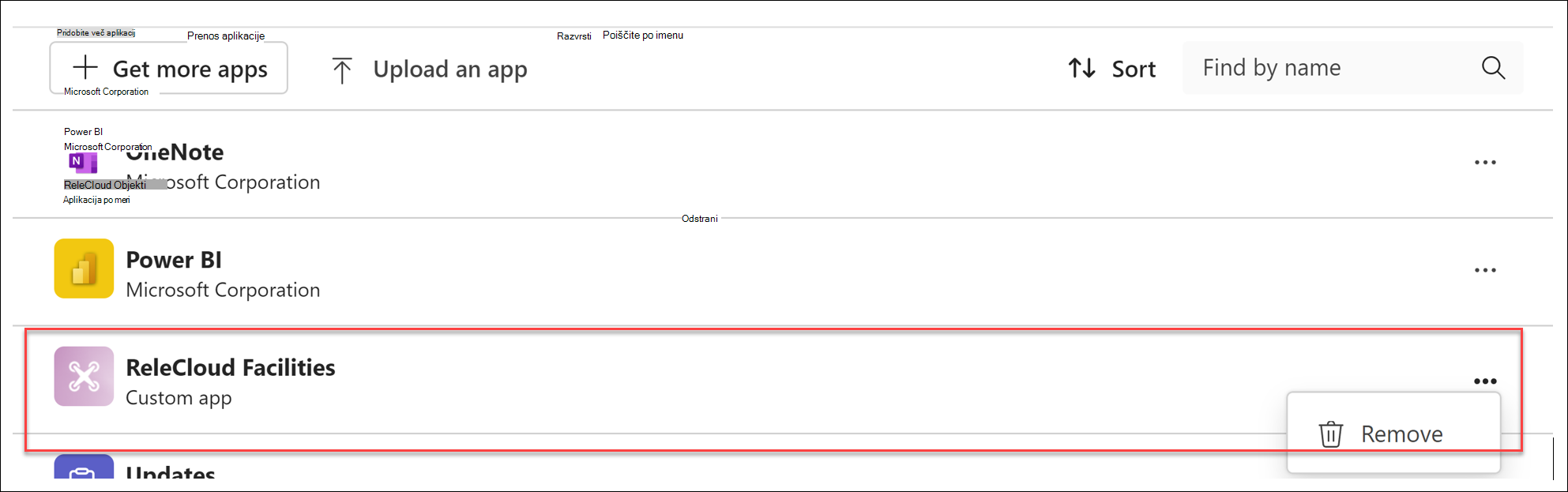Skupna raba posrednika iz SharePointa v aplikaciji Teams
Velja za
Posredniki vam pomagajo hitro dobiti informacije, ki so prilagojene vašemu projektu, skupini in opravilom. Ko ste na SharePointovem mestu, lahko izberete posrednika, izberete povezavo za skupno rabo in jo daste v skupno rabo v aplikaciji Teams (ali kateri koli drugi aplikaciji za Microsoft 365). Ti posredniki omogočajo uporabnikom interakcijo s SharePointovim znanjem prek preprostih @mentions, ki omogočajo hiter dostop do povzetkov, odgovorov in odkrivanja datotek, ne da bi zapustili okolje aplikacije Teams.
Opombe:
-
Posrednik se odzove na podlagi dovoljenj osebe, ki je zastavila vprašanje. Ko delite posrednika z drugimi, lahko ti dostopajo le do virov, za katere imajo dovoljenja. Dovoljenja za spletna mesta, strani in datoteke, vključene v posredniku, se ob skupni rabi posrednika ne prilagodijo samodejno. Zato boste morda morali posodobiti dovoljenja za skupno rabo virov posrednika, da bodo drugi lahko v celoti uporabljajo posrednika.
-
V skupno rabo lahko daste le posrednika, ki je ustvarjen po meri. Pripravljenih zastopnikov ni mogoče delijo z drugimi.
Dodajanje posrednika v klepet ali kanal v aplikaciji Teams
Posrednika lahko dodate v klepet ali kanal Teams, ki ga bodo lahko uporabljali vaši sodelavci.
To naredite tako:
-
Vpišite se v storitev SharePoint s službenim računom.
-
Izberite ikono Copilot v zgornjem desnem kotu poljubnega mesta, strani ali knjižnice dokumentov.
-
Na seznamu posrednikov poiščite posrednika, ki ga želite deliti z drugimi.
-
Izberite tri pike (tri pike) in nato izberite Kopiraj povezavo za Teams.
-
Prikaže se kopirano okno Povezave. Izberite Nastavitve v zgornjem desnem kotu, da prilagodite, kdo lahko dostopa do posrednika prek te povezave.
-
Ko pošljete povezavo za skupno rabo v skupinskem klepetu, klepetu na srečanju ali kanalu v aplikaciji Teams, boste pozvani, da dodate posrednika v pogovor.
Opombe:
-
Če ne izberete možnosti Dodaj v ta klepet /kanal, bo URL še vedno viden članom skupine, vendar uporabniki ne bodo mogli komunicirati s posrednikom v klepetu. Posredniki ne bodo odgovorili, če so zunanji/gostujoči uporabniki del skupinjočega klepeta ali kanala.
-
Kot nadgradnjo te funkcije od začetnega zagona lahko SharePointove posrednike zdaj uporabljate v kanalih. Ko v kanal dodate posrednika, bo dodan v temeljno ekipo. SharePointovih posrednikov še ni mogoče uporabljati v kanalih v skupni rabi in zasebnih kanalih.
-
Uporabniki še ne bodo mogli klepetati od 1 do 1 s SharePointovimi posredniki. Podobno v mobilnih aplikacijah Teams še niso v celoti podprte vse funkcije. Te funkcije bodo na voljo v prihodnje.
-
-
Posrednik se predstavi in prikaže vzorčne pozive, ki so bili nastavljeni v graditelju posrednikov. Zdaj lahko posrednika @mention, da ustvari poizvedbo, tako kot lahko ustvarite @mention posameznika.
Uporaba SharePointovih posrednikov v aplikaciji Teams
Ko uporabnik vpraša SharePointovega posrednika v storitvi Teams, posrednik vedno preveri uporabnikova dovoljenja, preden posreduje odgovor. Če ima uporabnik, ki postavlja vprašanje, dovoljenja za ogled odgovora, nekateri člani skupine klepetov pa ga nimajo, se uporabniku prikaže sporočilo, v katerem je razloženo, da odgovora ni mogoče samodejno dodati v klepet.
Če želite objaviti odgovor v klepetu v aplikaciji Teams, mora uporabnik izbrati Ogled odgovora za predogled odgovora posrednika.
Glede na vsebino odgovorov in uporabljenih datotek se lahko uporabnik nato odloči, ali bo odgovor poslal v klepet. Tako zagotovite, da nobena zaupne informacije ni v skupni rabi.
Medtem ko uporabnik, ki je vprašal za vprašanje, pregleduje odgovor, drugi člani klepeta vidijo sporočilo, da je odgovor v pregledu.
Če se uporabnik, ki je vprašal, odloči, da bo odgovor delil s skupino. Odgovor je prikazan in vključuje opombo, ki označuje, kdo je zahteval, pregledal odgovor in dal odgovor posrednika v skupno rabo.
Če se uporabnik odloči, da ne bo delil celotnega odgovora, posrednik o tem obvesti druge v klepetu.
Odstranjevanje posrednika iz aplikacije Teams
Posrednika lahko odstranite v razdelku »Upravljanje aplikacij« v treh pikah niti:
-
Na seznamu klepetov na levi strani odjemalca Teams poiščite klepet, ki vsebuje posrednika.
-
Izberite tri pike in nato Upravljanje aplikacij.
-
Izberite tri pike zraven posrednika, ki ga želite odstraniti iz klepeta, in izberite Odstrani.
Pogosta vprašanja in obdelava podatkov
Če želite izvedeti več o posrednikih v SharePointu, glejte Pogosta vprašanja.
Če želite več informacij o delovanju storitve Microsoft 365 Copilot, glejte Podatki, zasebnost in varnost za storitev Microsoft 365 Copilot.